

В статье рассказывается:
- Что такое Linux
- Где применяется Linux
- Как устроена ОС
- Интерфейс пользователя Linux
- 9 самых популярных оболочек рабочего стола Linux
-
Пройди тест и узнай, какая сфера тебе подходит:
айти, дизайн или маркетинг.Бесплатно от Geekbrains
Что такое Linux
Linux представляет собой семейство операционных систем (ОС), которые функционируют на базе одноимённого ядра. Не существует единой ОС Linux, как в случае с Windows или MacOS. Вместо этого есть несколько дистрибутивов (наборов файлов, которые требуются для установки программного обеспечения). Каждый из них предназначен для решения определенных задач.

Создателем Linux является Линус Торвальдс. Как вы могли догадаться, операционная система была названа в честь этого американского программиста. Специалист приступил к разработке ОС семейства Unix в 1991 году. Уже в 1994 году была выпущена первая версия продукта. В то время она не была популярна. Её пользователями являлись всего несколько человек.
Спустя 10 лет спрос на ОС Linux резко возрос. Многим программистам начала нравится концепция свободного ПО, поэтому они приняли участие в развитии операционной системы. В 1996 году разработчики ядра Linux решили, что компании нужен талисман и логотип. Линусу Торвальдсу нравились пингвины, поэтому была выбрана именно эта птица.
Где применяется Linux
Рассмотрим основные сферы применения Linux:
- Веб-серверы. По данным аналитического агентства W3Techs, 75,1 % сайтов используют Linux-серверы.
- Мобильные устройства. ОС Android, которая устанавливается на мобильные устройства, функционирует на базе ядра Linux.
- Суперкомпьютеры. Речь идёт об особых вычислительных машинах, которые гораздо быстрее и производительнее обычных ПК.Для таких устройств нужна особая операционная система, предназначенная для выполнения определённых задач. Linux имеет открытый исходный код, так что программисты могут вносить корректировки, адаптируя ОС под конкретный суперкомпьютер.
входят в ТОП-30 с доходом
от 210 000 ₽/мес

Скачивайте и используйте уже сегодня:


Топ-30 самых востребованных и высокооплачиваемых профессий 2023
Поможет разобраться в актуальной ситуации на рынке труда

Подборка 50+ бесплатных нейросетей для упрощения работы и увеличения заработка
Только проверенные нейросети с доступом из России и свободным использованием

ТОП-100 площадок для поиска работы от GeekBrains
Список проверенных ресурсов реальных вакансий с доходом от 210 000 ₽
- Игровые консоли. На данный момент существует не так много игр, которые поддерживаются ОС Linux. Однако стоит отметить, что компания Steam собирается выпустить свою операционную систему — SteamOS. Пользователь сможет получить ее вместе с игровой консолью Steam Machine.
- Устройства IoT и умная техника. Например, компания Samsung выпустила операционную систему Tize, LG — WebOS, а Panasonic и Philips работают на базе FirefoxOS. Во всех этих устройствах используется Linux.
- Авиация и транспорт. Встроенные компьютеры Tesla и транспортные средства с автопилотами Google функционируют на основе OS Linux. Кроме того, в 2006 году администрация авиации США начала применять эту операционную систему для отслеживания трафика.
Как устроена ОС
Операционная система Linux основана на модульных принципах, стандартах и соглашениях, которые были разработаны Unix ещё в 70-х и 80-х годах. В этой ОС используется монолитное ядро. Оно управляет различными процессами, сетевыми функциями, периферией и доступом к файловой системе. При этом драйверы устройств могут быть реализованы двумя различными способами: их либо добавляют в виде модулей, которые загружаются в процессе функционирования ОС, либо внедряют в само ядро.
Нельзя не упомянуть о программах, которые обеспечивают функции системы более высокого уровня при взаимодействии с ядром. Яркий пример — пользовательские компоненты GNU. Это немаловажный элемент практически всех Linux-систем. Компоненты GNU содержат в себе самые распространённые реализации библиотеки языка Си, популярные оболочки операционной системы и т. д. Эти инструменты необходимы для выполнения важных задач ОС.
Интерфейс пользователя Linux
В ОС Linux пользователи применяют интерфейсы командной строки (CLI) и графический пользовательский (GUI). Если же речь идёт о встраиваемых системах, то работа ведётся посредством элементов управления самих аппаратных средств. В настольных системах чаще всего устанавливается графический пользовательский интерфейс (ПИ). В этом случае командную строку можно открыть с помощью окна эмулятора терминала или отдельной виртуальной консоли.

Практически все низкоуровневые компоненты интерфейса Linux (в том числе и пользовательские компоненты GNU) применяют только командную строку. Она является оптимальным вариантом для автоматизации повторяющихся или отложенных задач. Кроме того, командная строка позволяет использовать крайне простой механизм межпроцессного взаимодействия.
Чтобы получить доступ к командной строке с рабочего стола Linux, нередко применяется программа графического эмулятора терминала. При этом те дистрибутивы, которые созданы специально для серверов, могут применять командную строку в качестве единственного интерфейса.
В случае с настольными системами самыми распространёнными пользовательскими интерфейсами являются варианты, которые базируются на средах рабочего стола по типу GNOME, KDE Plasma Desktop и Xfce.
FVWM, Enlightenment и Window Maker считаются простейшими менеджерами окон X Window System. Они имеют не так много функций. Эти программы позволяют управлять размещением и внешним видом отдельных окон приложений. Кроме того, такие менеджеры взаимодействуют с X Window System. С 2011 года в среде рабочего стола GNOME используется Mutter. В 2000 году в KDE был внедрён KWin. Xfwm применяется по умолчанию в оболочке Xfce с 1998 года. При этом пользователь может без труда установить другой оконный менеджер.
9 самых популярных оболочек рабочего стола Linux
Пользователь может установить оболочку рабочего стола в свою систему. Но если вы являетесь новичком, то рекомендуется загрузить готовый дистрибутив. В нём окружение будет предустановлено и настроено, что упростит задачу. Рассмотрим некоторые оболочки.
KDE
KDE Plasma считается наиболее функциональной оболочкой рабочего стола. Кроме того, она имеет очень приятный внешний вид. В KDE есть множество полезных настроек. Если постараться, то систему можно трансформировать в нечто похожее на Windows, macOS или внести другие дизайнерские изменения. В Интернете есть большое количество сторонних расширений и виджетов (плазмоидов), которые вы можете установить на KDE.
Интерфейс данной оболочки изначально похож на Windows. В нижней части реализована панель задач. Там находится стартовое меню, трей и системные часы. Вы можете создавать и удалять панели в неограниченном количестве. Если хотите полностью поменять внешний вид системы, то поэкспериментируйте с расположением элементов.
Вместе с KDE поставляется набор полезных приложений. К примеру, один из самых мощных аудиоплееров Amarok, который может конкурировать по своей функциональности с iTunes. Пользователю будет доступен KGet. Это приложение поможет загружать файлы из Интернета. В набор также входит браузер Konqueror и удобный мессенджер Kopete. Отличным дополнением станет KDE Connect, с помощью которого можно будет связать мобильное Android-устройство с десктопом.
Преимущества этой оболочки:
- Стильное оформление.
- Большое количество настроек.
- Функциональность.

Недостатки:
- Требовательность. Оболочка затрачивает большой объём ресурсов системы.
- Неопытным пользователям будет не так-то просто разобраться с настройками KDE.
Дистрибутивы: Kubuntu, openSUSE, Chakra.
GNOME
Данный интерфейс пользователя Linux хорошо адаптирован под устройства с сенсорными экранами. Вам будут доступны: всплывающие меню, разворачивающийся список приложений (похож на Launchpad в macOS), а также значки очень большого размера. Таким образом, GNOME является достаточно смелым решением. Оболочка отличается своей привлекательностью и удобностью. Консервативные пользователи могут активировать режим GNOME Classic, в котором нет всех этих продвинутых элементов.
Оболочка похожа на macOS. Вверху пользователь видит панель с часами и календарём посередине. Системный трей расположен сбоку справа. В левой части находится док. С его помощью можно запускать приложения и переключаться между ними.
Встроенные инструменты: системный поиск, календарь, файловый менеджер Nautilus, почтовый клиент Evolution, мультимедиа-проигрыватель Totem. В Интернете есть огромное количество расширений, которые позволяют повысить функциональность оболочки.
GNOME будет удобен пользователям устройств с сенсорными экранами. Данная оболочка также понравится любителям macOS.
Преимущества:
- Красивый дизайн.
- Удобство пользования.
- Высокая скорость работы.
- Возможность установки различных расширений.
- Большое количество настроек.
Недостатки:
- Затрачивает довольно много ресурсов системы.
- Специфичность. GNOME может не понравиться людям, которые не пользуются сенсорными устройствами.
Дистрибутивы: Ubuntu, Fedora, Antergos.
MATE
Некоторое время назад GNOME 2 считалась самой минималистичной и простой оболочкой. Однако создатели захотели добавить в неё несколько полезных функций. В результате была выпущена GNOME 3. Новые фичи понравились далеко не всем пользователям, поэтому была разработана MATE.

Внешне эта оболочка мало чем отличается от GNOME — пользователь видит две панели сверху и снизу. Однако она адаптирована под современные задачи. К примеру, верхняя панель применяется для доступа к меню, значкам и трею, а нижняя — для переключения между открытыми программами и рабочими столами. Пользователь может свободно перемещать, удалять и корректировать панели по своему усмотрению.
MATE затрачивает небольшое количество памяти процессора. Следовательно, оболочку можно устанавливать на слабые ПК. Помимо всего прочего, она имеет стильный внешний вид. MATE отлично подойдёт владельцам старых и слабых компьютеров, а также людям, которые хотят получить приятный, но не требовательный интерфейс для системы Linux.
Преимущества:
- Высокая скорость работы.
- Простота.
- Экономичность (не тратит много ресурсов ПК).
- Большое количество настроек.
Недостатки:
- Многие считают, что MATE имеет слишком устаревший дизайн.
Дистрибутивы: Ubuntu MATE, Linux Mint MATE.
Cinnamon
Это ещё один форк GNOME. Он может устанавливаться на более мощных ПК, чем в случае с MATE. Данная графическая оболочка изначально применялась лишь в Linux Mint. Однако через некоторое время она стала использоваться и в других дистрибутивах.
на курсы от GeekBrains до 26 мая


Cinnamon отличается своей простотой. Это очень удобная оболочка для новичков. Вы сможете научиться пользоваться ей, даже если всю жизнь работали с Windows. Дело в том, что Cinnamon по своему дизайну очень напоминает данную ОС (внизу панель с открытыми приложениями, слева главное меню и значки быстрого запуска, справа трей и часы).
Преимущества:
- В меру лаконичный и привлекательный дизайн.
- Простота эксплуатации.
- Довольно большое количество настроек и апплетов.
 ТОП-100 площадок для поиска работы от GeekBrains
ТОП-100 площадок для поиска работы от GeekBrains
 20 профессий 2023 года, с доходом от 150 000 рублей
20 профессий 2023 года, с доходом от 150 000 рублей
 Чек-лист «Как успешно пройти собеседование»
Чек-лист «Как успешно пройти собеседование»
Недостатки:
- Мало тем в официальном репозитории. Однако стоит отметить, что вы можете скачать различные варианты с Gnome Look или DeviantArt.
Дистрибутивы: Linux Mint.
Budgie
Данный интерфейс для операционной системы Linux имеет не так много настроек. Док этой оболочки похож на macOS, а боковая панель напоминает Windows 10. Если присмотреться к верхней панели с треем, то вы наверняка узнаете GNOME. Однако в совокупности эти элементы создают очень необычный дизайн. Графическая среда отличается удобной панелью Raven с правой стороны экрана.
С её помощью пользователь может взаимодействовать с плеером, уведомлениями, календарём, а также открывать настройки системы. Если верхнюю панель переместить в нижнюю часть экрана, то оболочка будет ещё больше походить на Windows 10.
Данные графическая среда будет удобна для новичков, которым не нужны тонкие настройки. Budgie нередко ставят и опытные пользователи Linux – как правило, для разнообразия.

Преимущества:
- Достаточно удобный и простой интерфейс.
- Приятный внешний вид. Budgie хорошо выглядит на любых устройствах (даже на нетбуках и прочих гаджетах с небольшим экраном).
Недостатки:
- Использует много ресурсов системы.
- Имеет не так много настроек.
Дистрибутивы: Solus Linux, Ubuntu Budgie.
LXDE
С помощью данной оболочки вы подарите новую жизнь своему старому и маломощному компьютеру. ПК можно будет использовать для интернет-сёрфинга, хранения документов, просмотра фильмов и воспроизведения музыки. Да, внешний вид этой графической среды не столь привлекателен. Однако вместо этого пользователя получает оптимизированную и быструю оболочку. По своему оформлению LXDE напоминает старые версии Mac OS X.
Преимущества:
- Возможность установки на маломощный ПК.
- Высокая скорость работы.
Недостатки:
- Не самый стильный интерфейс (однако вы можете скачать красивые темы).
Дистрибутивы: Lubuntu.
Xfce
С одной стороны, здесь меньше настроек, чем в KDE, а с другой — Xfce работает почти на любых компьютерах. Минималистичный интерфейс данной оболочки затрачивает очень мало ресурсов системы. Вместе с графической средой вы получите файловый менеджер Thunar. Он обладает удобным вкладочным интерфейсом и встроенным инструментом, который позволяет массово переименовывать файлы. Скачав сторонние модули, вы можете расширить функциональность Xfce. Темы для оформления помогут разнообразить дизайн оболочки.
Xfce подойдёт владельцам маломощных ПК и людям, которым нравятся минималистичные интерфейсы.
Преимущества:
- Быстро работает и затрачивает мало ресурсов системы.
- Более функциональный и настраиваемый вариант, нежели LXDE.
- Имеет приятный внешний вид (похожа на Mac OS X Tiger).
Недостатки:
- Более требовательная оболочка, чем LXDE.
Дистрибутивы: Xubuntu, Manjaro Linux.
Pantheon
Изначально разработчики создавали эту оболочку для Elementary OS. Pantheon отличается простотой и привлекательностью. Она имеет много общего с интерфейсом macOS. Однако в графической оболочке для Linux немного иначе расположены кнопки управления окном, а верхняя панель прозрачна. При этом «Закрыть» находится в левой части экрана, как и у продукта от Apple.

Оболочка довольно проста в эксплуатации, так как в ней мало настроек. Док-панель Plank выглядит достаточно стильно. При этом интерфейс не затрачивает много ресурсов системы.
Pantheon подойдёт любителям macOS и неопытным пользователям.
Преимущества:
- Высочайшая скорость работы.
- Красивые анимации окон и панелей.
Недостатки:
- Вы не сможете настроить дизайн Pantheon.
Дистрибутивы: elementary OS.
Deepin Desktop Environment
Этот интерфейс изначально разрабатывался китайскими программистами для одноименной ОС. Однако через некоторое время оболочка стала использоваться и в других дистрибутивах. Она очень проста, удобна и обладает красивым дизайном.
Этот графический интерфейс может использоваться абсолютно любыми пользователями. Ее панель очень быстро превращается в macOS-подобный док с Launchpad и в панель задач Windows 10.
Преимущества:
- Лаконичный и удобный дизайн.
- Нестандартность.
- Простота эксплуатации.
Недостатки:
- Большое количество предустановленных приложений, которые, скорее всего, вам не пригодятся.
Дистрибутивы: Deepin, Manjaro Linux.
Многие думают, что ОС Linux полезна только для программистов и фанов. На самом деле система часто используется айтишниками и обычными пользователями. ОС полностью бесплатна и имеет целый ряд других преимуществ. В частности, графический интерфейс Linux можно настраивать под себя, так что вам никогда не надоест внешний вид системы.

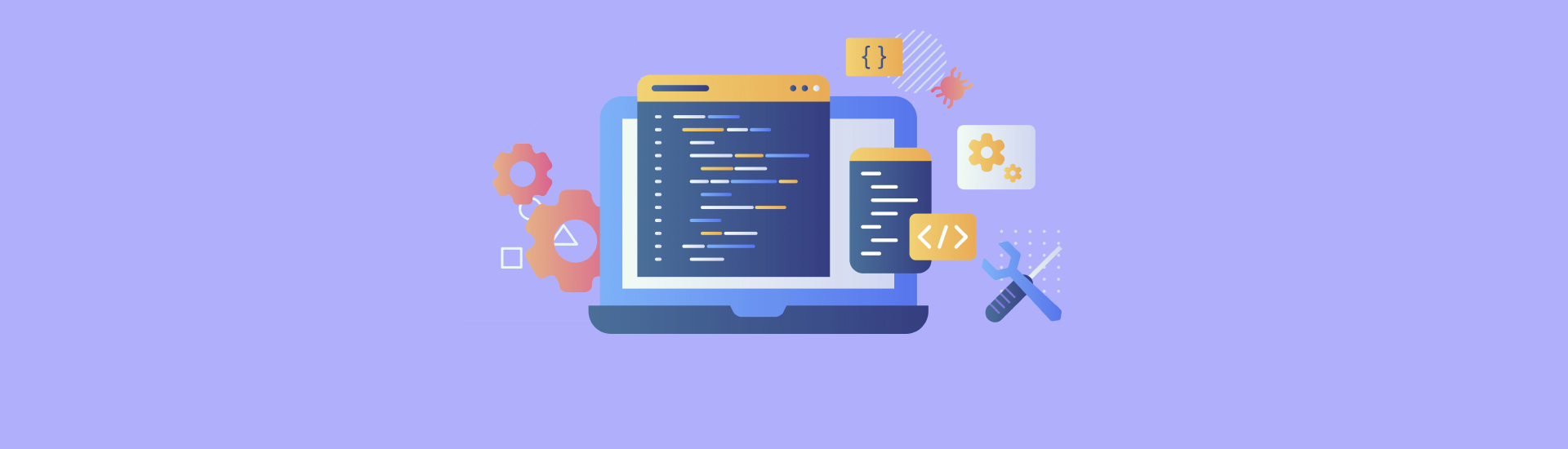
 6 631
6 631  Оставить комментарий
Оставить комментарий
 Сохранить статью:
Сохранить статью:









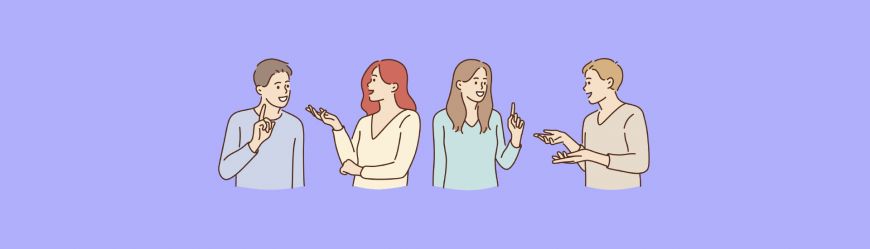









 Разберем 11 самых важных жизненных вопросов
Разберем 11 самых важных жизненных вопросов






